iTOP è un semplice strumento di gestione dei servizi IT basato sul Web open source. Ha tutte le funzionalità ITIL che includono Service Desk, Configuration Management, Incident Management, Problem Management, Change Management e Service Management. iTop trasmette su Apache/IIS, MySQL e PHP, quindi può essere eseguito su qualsiasi sistema operativo che supporti queste applicazioni. Poiché iTop è un'applicazione basata sul Web, non è necessario distribuire alcun software client sul PC di ciascun utente. Un semplice browser web è sufficiente per eseguire le operazioni quotidiane di un ambiente IT con iTOP.
Per installare e configurare iTOP utilizzeremo CentOS 7 come base operativa con l'ambiente LAMP Stack di base installato su di esso che coprirà quasi tutti i suoi prerequisiti.
Download di iTOP
Il pacchetto di download iTop è presente su SourceForge, possiamo ottenere il suo collegamento dal collegamento del loro sito Web ufficiale.
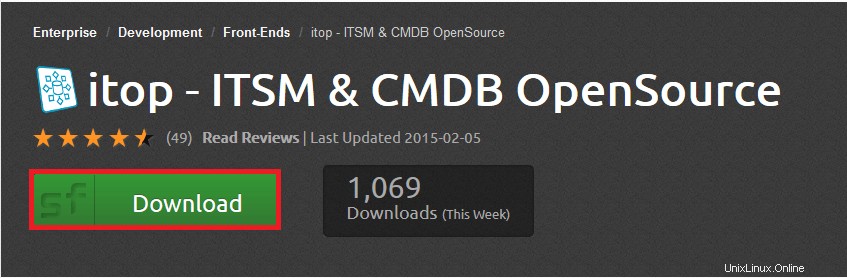
Faremo il link per il download da qui e otterremo questo file zippato sul server con il comando wget come di seguito.
# wget http://downloads.sourceforge.net/project/itop/itop/2.1.0/iTop-2.1.0-2127.zipEstensioni iTop e configurazione Web
Usando il comando unzip estrarremo i pacchetti scaricati nella directory root dei documenti del nostro server web apache in una nuova directory con nome itop.
# ls
iTop-2.1.0-2127.zip
# unzip iTop-2.1.0-2127.zip -d /var/www/html/itop/Elenca la cartella in cui visualizzare i pacchetti di installazione.
# ls -lh /var/www/html/itop/
total 68K
-rw-r--r--. 1 root root 1.4K Dec 17 2014 INSTALL
-rw-r--r--. 1 root root 35K Dec 17 2014 LICENSE
-rw-r--r--. 1 root root 23K Dec 17 2014 README
drwxr-xr-x. 19 root root 4.0K Jul 14 13:10 webEcco tutte le estensioni che possiamo installare.
# ls
authent-external itop-backup itop-config-mgmt itop-problem-mgmt itop-service-mgmt-provider itop-welcome-itil
authent-ldap itop-bridge-virtualization-storage itop-datacenter-mgmt itop-profiles-itil itop-sla-computation version.xml
authent-local itop-change-mgmt itop-endusers-devices itop-request-mgmt itop-storage-mgmt wizard-icons
installation.xml itop-change-mgmt-itil itop-incident-mgmt-itil itop-request-mgmt-itil itop-tickets
itop-attachments itop-config itop-knownerror-mgmt itop-service-mgmt itop-virtualization-mgmtOra dalla directory web estratta, spostandoci attraverso diversi modelli di dati, migreremo le estensioni richieste dai modelli di dati nella directory delle estensioni web della directory radice del documento web con il comando di copia.
# pwd
/var/www/html/itop/web/datamodels/2.x
# cp -r itop-request-mgmt itop-service-mgmt itop-service-mgmt itop-config itop-change-mgmt /var/www/html/itop/web/extensions/Installazione dell'interfaccia Web iTop
La maggior parte delle nostre impostazioni e configurazioni lato server sono state eseguite. Infine, dobbiamo completare il processo di installazione dell'interfaccia Web per finalizzare l'installazione.
Apri il tuo browser Web preferito e accedi alla directory Web di WordPress nel tuo browser Web utilizzando l'IP del tuo server o FQDN come.
http://servers_ip_address/itop/web/Verrai reindirizzato al processo di installazione web per iTop. Configuriamolo secondo le tue esigenze come abbiamo fatto qui in questo tutorial.
Convalida dei prerequisiti
Nella fase ti verrà richiesta la schermata di benvenuto con la convalida dei prerequisiti ok. Se ricevi un avviso, devi risolverlo installando i suoi prerequisiti.

A questo punto mancherà un pacchetto opzionale chiamato php mcrypt. Scarica il seguente pacchetto rpm, quindi prova a installare il pacchetto php mcrypt.
# yum localinstall php-mcrypt-5.3.3-1.el6.x86_64.rpm libmcrypt-2.5.8-9.el6.x86_64.rpm.Dopo aver installato correttamente la libreria php-mcrypt, è necessario riavviare il servizio Web Apache, quindi ricaricare la pagina Web e questa volta la convalida dei prerequisiti dovrebbe essere OK.
Installa o aggiorna iTop
Qui sceglieremo la nuova installazione poiché non abbiamo installato iTop in precedenza sul nostro server.
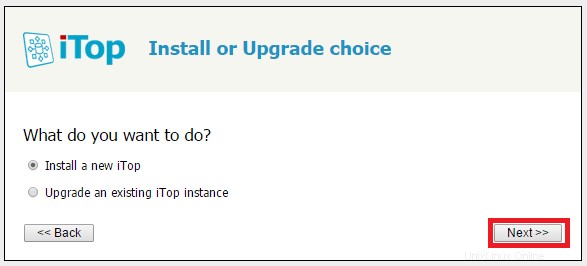
Contratto di licenza iTop
Scegli l'opzione per accettare i termini delle licenze di tutti i componenti di iTop e clicca su "AVANTI".
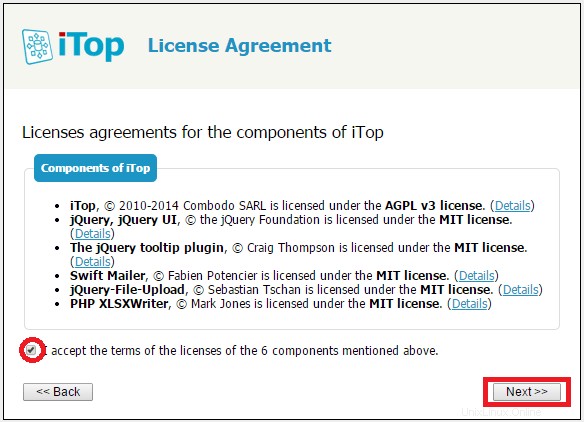
Configurazione database
Qui eseguiamo la configurazione della connessione al database fornendo le credenziali dei nostri server di database e quindi scegliamo dall'opzione per creare un nuovo database come mostrato.
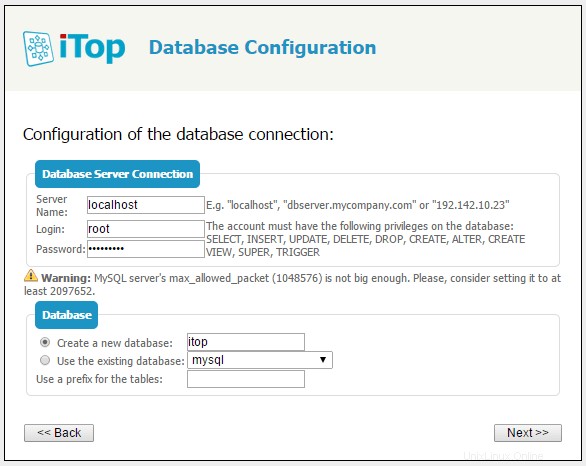
Account amministratore
In questo passaggio configureremo un account amministratore compilando i suoi dettagli di accesso come.
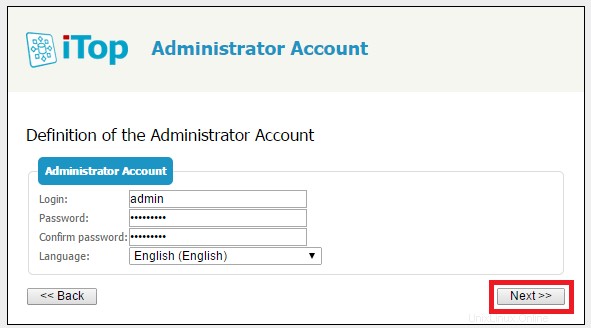
Parametri vari
Scegliamo i parametri aggiuntivi se vuoi installare con contenuti demo o con database fresco e procediamo.
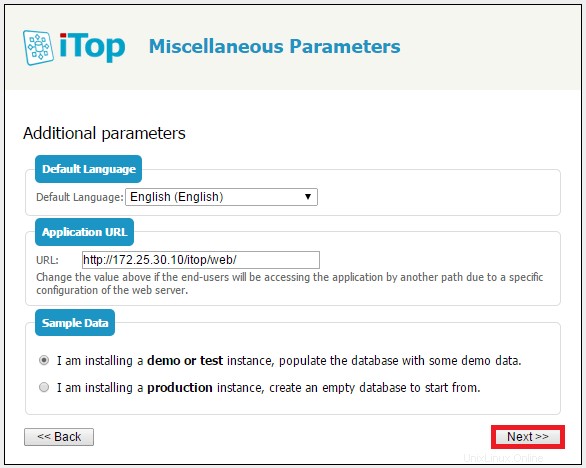
Gestione delle configurazioni iTop
Le opzioni seguenti consentono di configurare il tipo di elementi che devono essere gestiti all'interno di iTop come tutti gli oggetti di base obbligatori in iTop CMDB, Gestisci dispositivi Data Center, dispositivo di archiviazione e virtualizzazione.
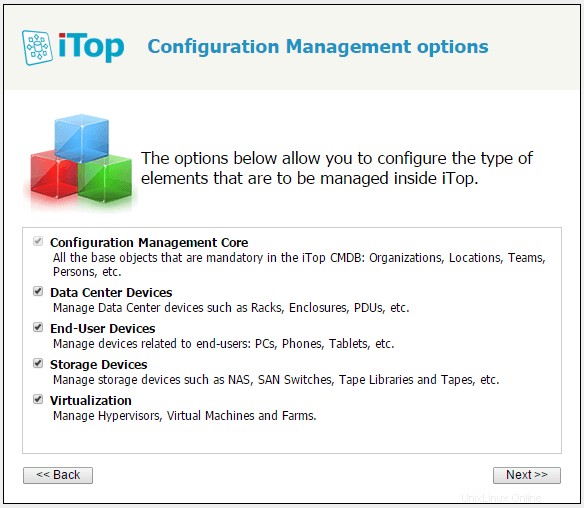
Gestione dei servizi
Scegli tra le scelte che meglio descrivono le relazioni tra i servizi e l'infrastruttura IT nel tuo ambiente IT. Quindi stiamo scegliendo Gestione servizi per fornitori di servizi qui.
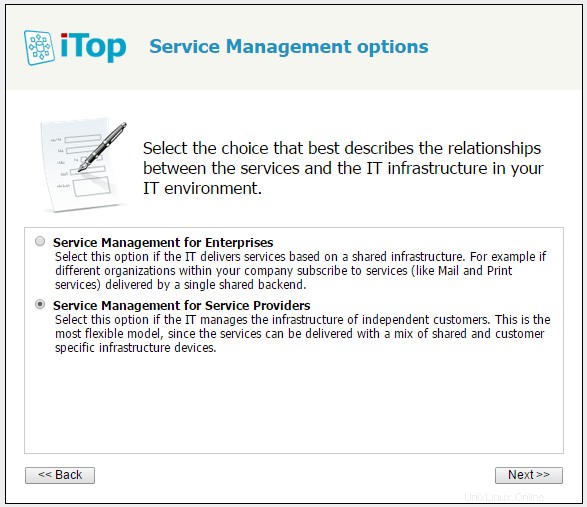
Gestione biglietti iTop
Tra le diverse opzioni disponibili selezioneremo l'opzione ITIL Compliant Tickets Management per avere diversi tipi di ticket per la gestione delle richieste degli utenti e degli incidenti.
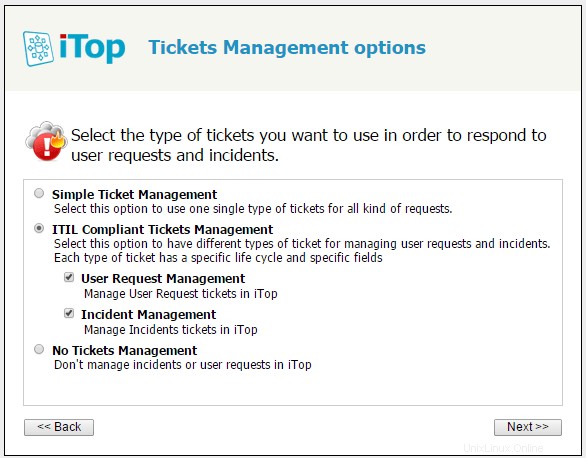
Modifica opzioni di gestione
Seleziona il tipo di ticket che desideri utilizzare per gestire le modifiche all'infrastruttura IT tra le opzioni disponibili. Sceglieremo qui l'opzione di gestione delle modifiche ITIL.
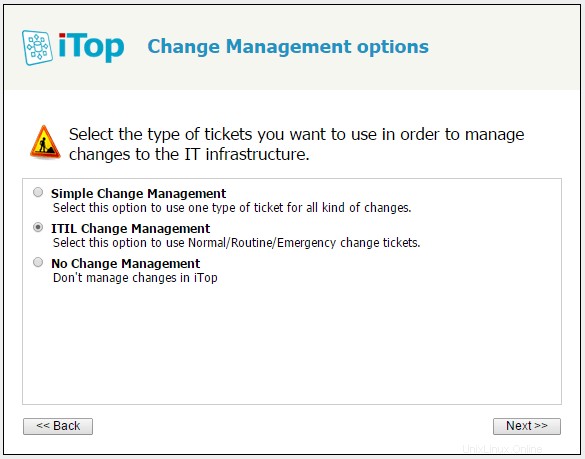
Estensioni iTop
In questa sezione possiamo selezionare le estensioni aggiuntive da installare o deselezionare quelle che vuoi saltare.
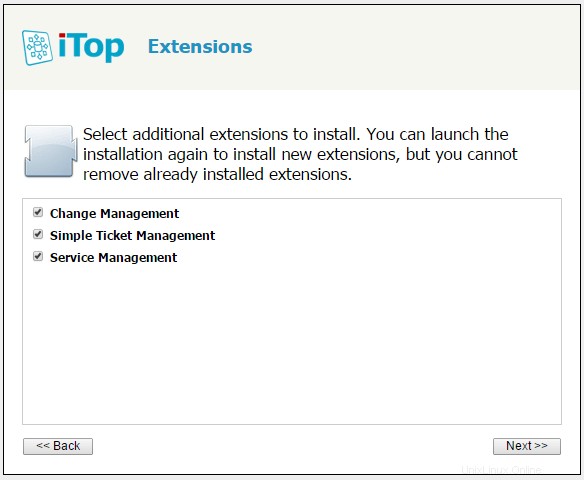
Pronto per avviare l'installazione Web
Ora siamo pronti per iniziare a installare i componenti che abbiamo scelto nei passaggi precedenti. Possiamo anche scorrere questi parametri di installazione per visualizzare la nostra configurazione dall'elenco a discesa.
Una volta confermati i parametri di installazione, fare clic sul pulsante Installa.

Aspettiamo che la barra di avanzamento completi il processo di installazione. Potrebbero essere necessari alcuni minuti per completare il processo di installazione.

Installazione di iTop completata
La nostra configurazione di installazione di iTop è completa, basta eseguire una semplice operazione manuale come mostrato e quindi fare clic per accedere a iTop.
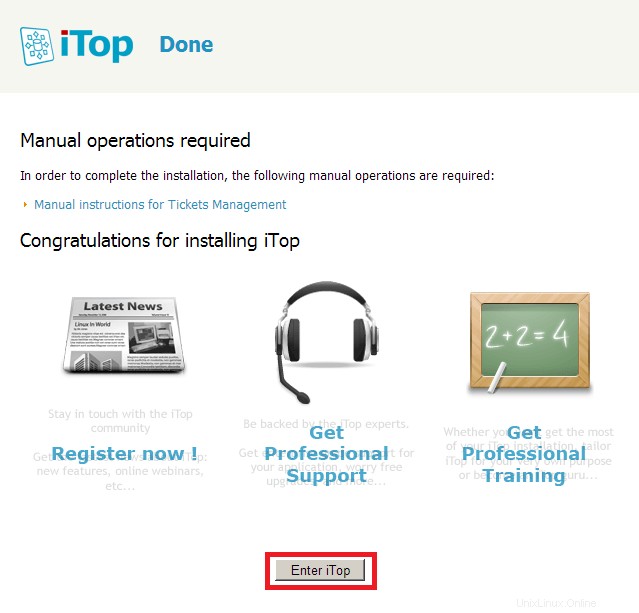
Benvenuto in iTop (portale operativo IT)
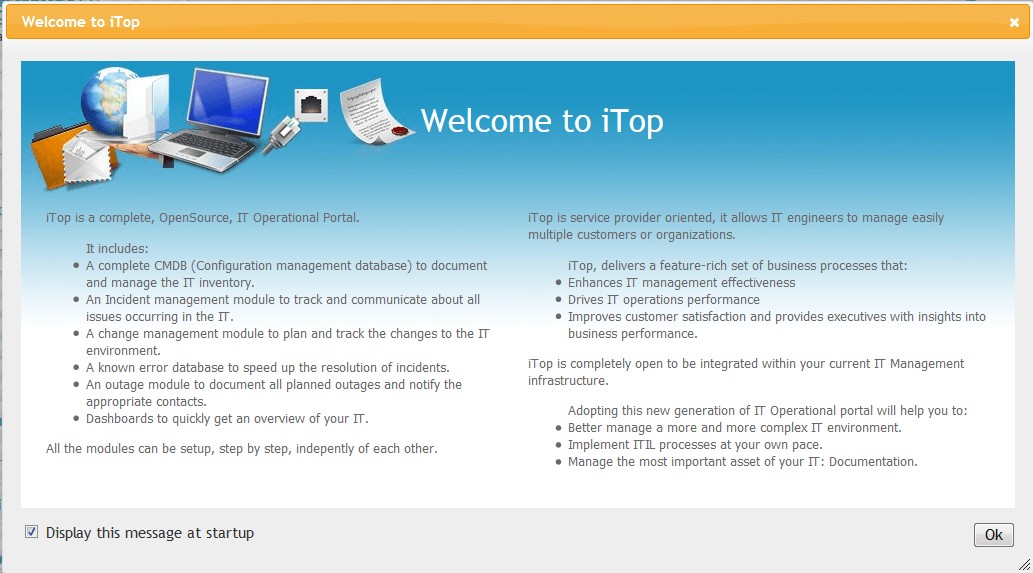
Dashboard iTop
Puoi gestire la configurazione di tutto da qui Server, computer, contatti, posizioni, contratti, dispositivi di rete…. Puoi crearne uno tuo. Solo il fatto che il modulo CMDB installato sia eccezionale, una parte essenziale di ogni IT più grande.
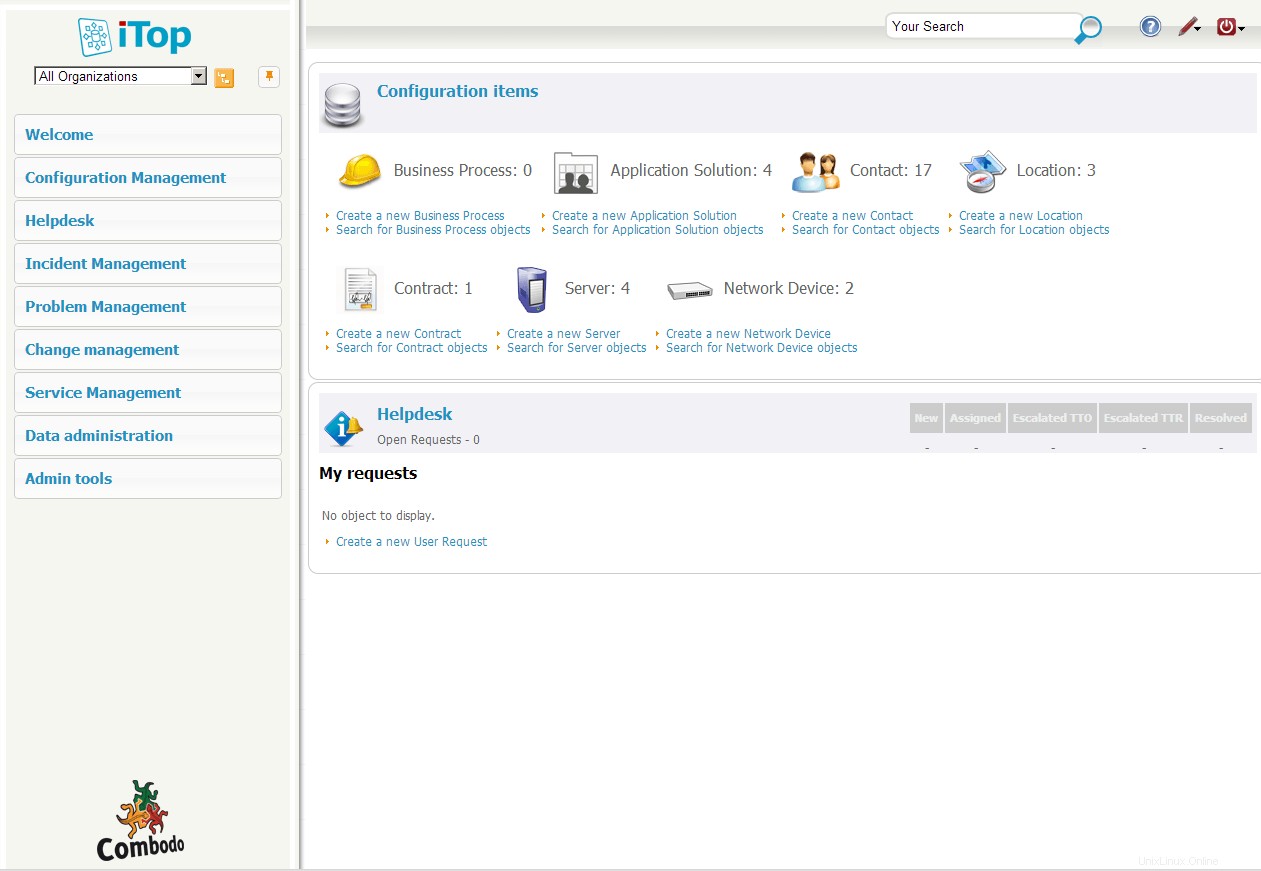
Conclusione
ITOP è una delle migliori soluzioni di Service Desk Open Source. L'abbiamo installato e configurato correttamente sul nostro host cloud CentOS 7. Quindi, l'aspetto più potente di iTop è la facilità con cui può essere personalizzato tramite le sue "estensioni". Sentiti libero di commentare se riscontri problemi durante la sua configurazione.